訪問して頂きありがとうございます。まさふくろーです。
この記事では、配列を使う方法をご紹介します。
配列を使う
Dim 配列変数名(添え字の最大値) As データ型
| 解説 |
| 添え字の最大値は、添え字が「0」から始まるため、例えば、要素数が3の配列を宣言するには「2」と指定します。 |
| 配列の要素を参照するには、0番目の要素であれば「配列変数名(0)」、1番目の要素であれば「配列変数名(1)」と指定します。 |
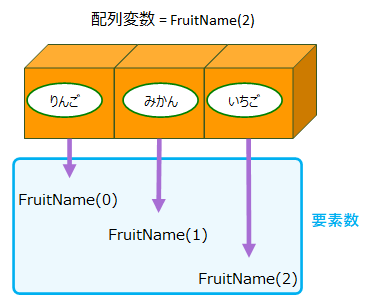 |
サンプルプログラム
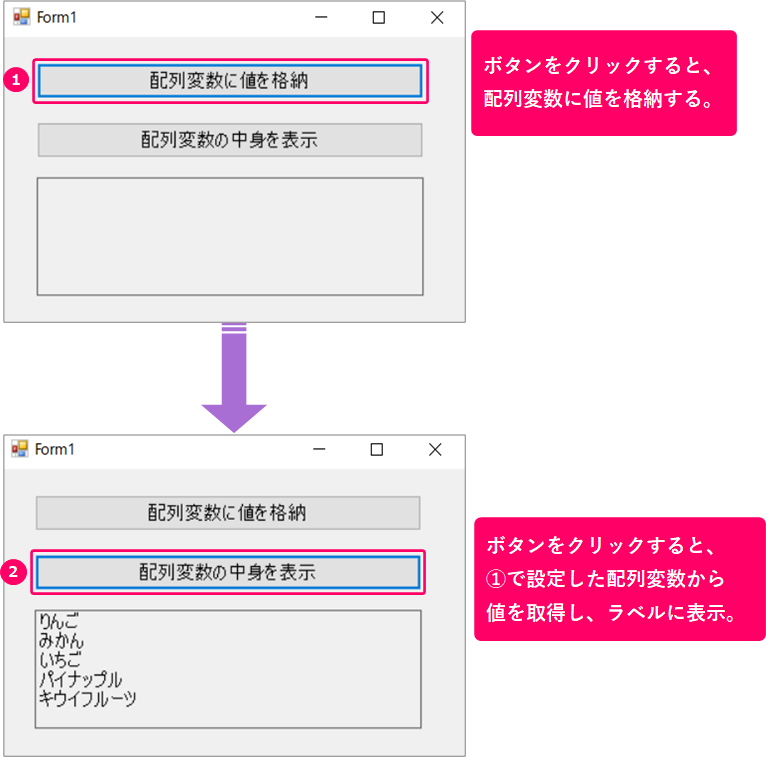
配列変数の宣言
|
1 2 3 |
Public Class Form1 Private fruit(4) As String End Class |
| 2 | 配列変数の宣言をする。(メンバー変数として宣言) |
「配列変数に値を格納」ボタンクリック時の処理
|
1 2 3 4 5 6 7 8 9 10 11 |
Public Class Form1 Private Sub Button1_Click(sender As Object, e As EventArgs) Handles Button1.Click fruit(0) = "りんご" fruit(1) = "みかん" fruit(2) = "いちご" fruit(3) = "パイナップル" fruit(4) = "キウイフルーツ" End Sub End Class |
| 2 | 「配列変数に値を格納」ボタンがクリックされたときに以下処理を行う。 |
| 4~8 | 配列変数に値を代入。 |
「配列変数の中身を表示」ボタンクリック時の処理
|
1 2 3 4 5 6 7 8 9 10 11 12 |
Public Class Form1 Private Sub Button2_Click(sender As Object, e As EventArgs) Handles Button2.Click Dim i As Integer For i = 0 To 4 Label1.Text = Label1.Text & fruit(i) Label1.Text = Label1.Text & ControlChars.NewLine Next End Sub End Class |
| 2 | 「配列変数の中身を表示」ボタンがクリックされたときに以下処理を行う。 |
| 6 | 配列変数の要素の数分、以下処理を繰り返す。 |
| 7 | 配列変数の添え字「0」から順番に値を取得し、ラベルに追加していく。 |
| 8 | 改行をラベルに追加していく。 |
関連記事
最後まで読んでいただき、ありがとうございました!
本のまとめ関連記事はこちら






